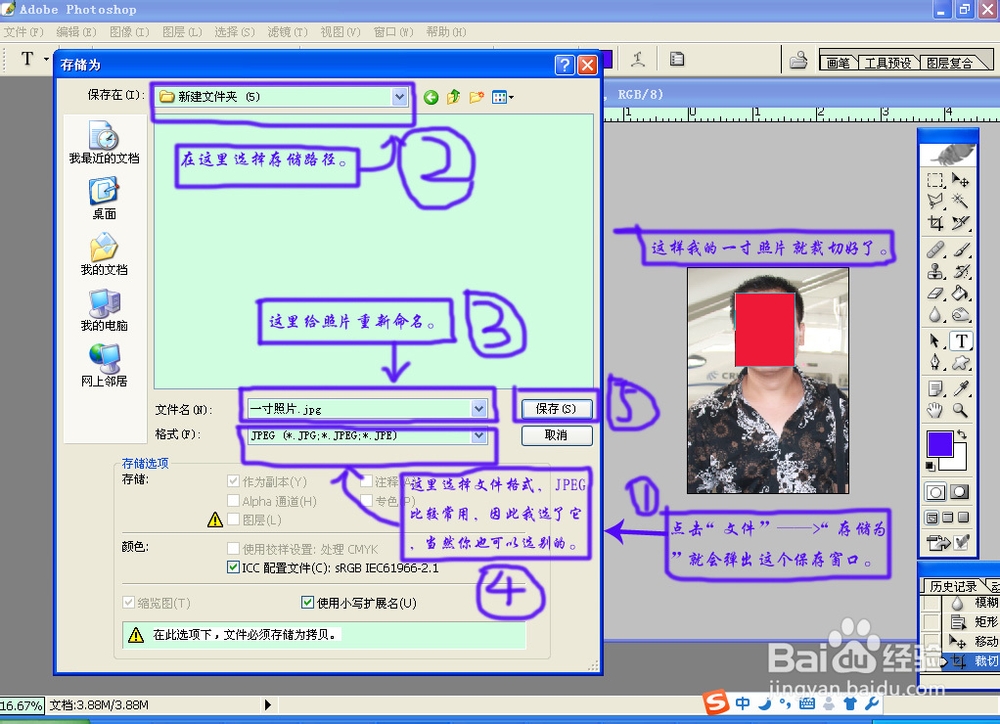一寸照片怎么裁剪,Photoshop轻松搞定。
1、用ps软件打开准备裁剪的照片原图,点工具栏里的“裁切工具”,如图:
2、分别调整裁切工具“宽度”、“高度”和“分辨率”,本例中裁切1存照片,因此宽高比例设为2.5cm*3.5cm,为保证裁切后的照片质量,我把分辨率设置为了1000。实际操作中科根据自己情况设置。
3、用鼠标在照片上拖出一个你感觉大小合适选框。(拖到鼠标时你可以发现,不管你怎么拖,选丸泸尺鸢框始终保持一定的宽高比例,这就是我们在上一步中设置的比例。)然后以选框的十字中心点为参照,用键盘方向键移动选框到合适位置。最后点击窗口右上边的“对勾”符号,确认裁剪。
4、裁剪完成以后,保持文件,如图:点击“文件”—>“存储为”,弹出保存对话框。分别选择存储路径,命名文件,选择照片的存储格式,最后点击“保存”按钮,完成工作。
声明:本网站引用、摘录或转载内容仅供网站访问者交流或参考,不代表本站立场,如存在版权或非法内容,请联系站长删除,联系邮箱:site.kefu@qq.com。